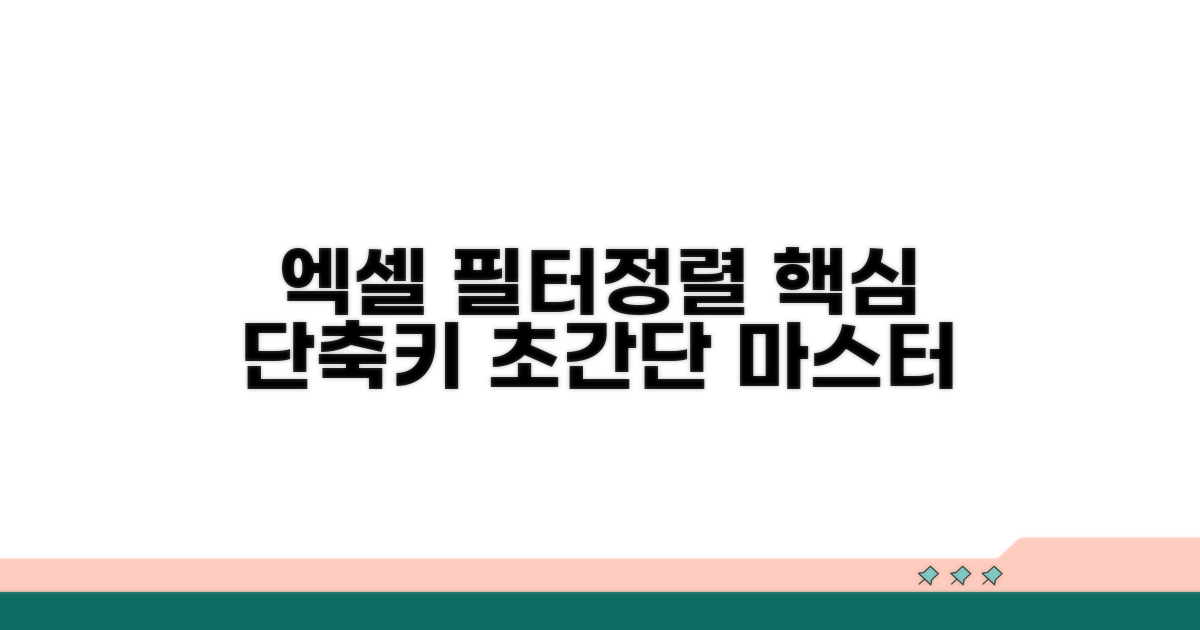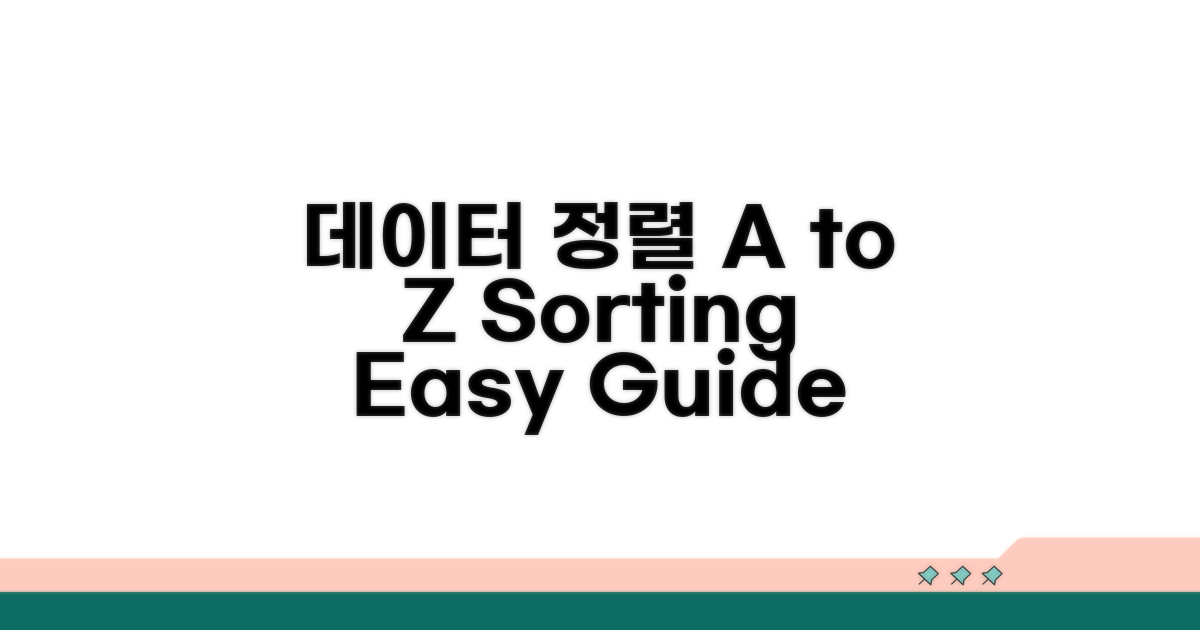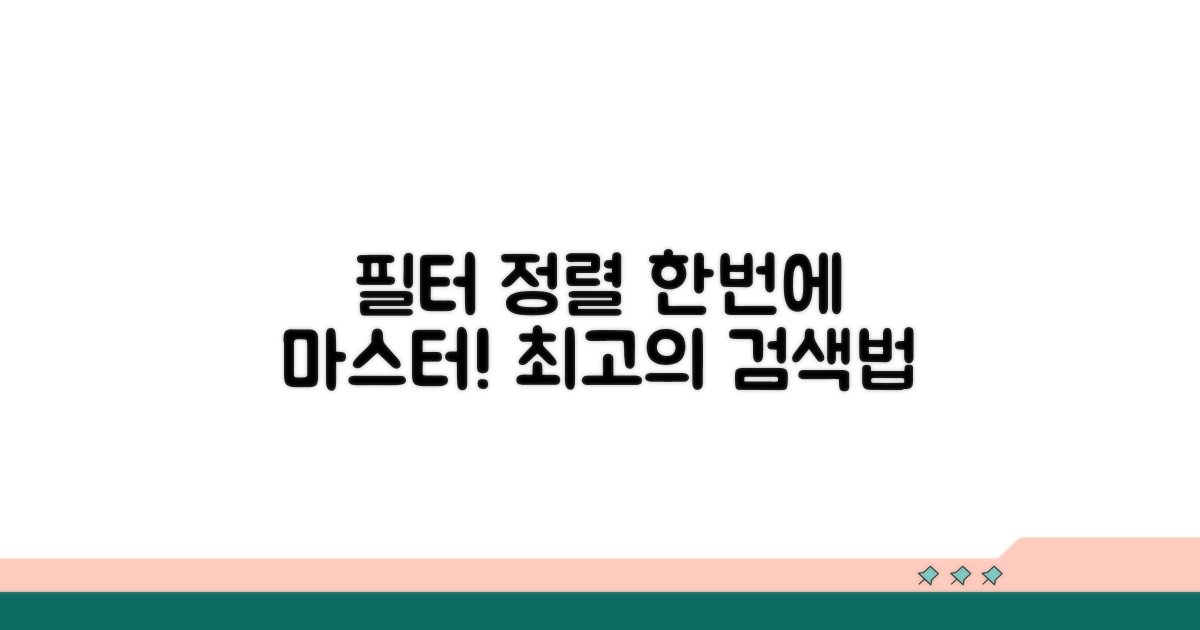엑셀 필터 정렬 단축키 완벽 가이드 | 데이터 정리 효율 극대화를 찾고 계시죠? 복잡한 메뉴 탐색 대신, 딱 3초 만에 원하는 데이터를 찾아내는 마법 같은 방법을 알려드릴게요.
수많은 데이터를 일일이 마우스로 클릭하고, 숨기거나 정렬하는 과정에 지치셨을 겁니다. 익숙해지기까지 오래 걸리는 엑셀 단축키 때문에 번거로움을 느끼셨다면 제대로 찾아오셨어요.
이 글에서는 실무에서 가장 많이 쓰이는 핵심 단축키만 엄선하여, 데이터 정리 시간을 획기적으로 줄여드릴 것입니다. 오늘부터 엑셀 작업이 한결 가벼워질 거예요.
엑셀 필터 정렬 핵심 단축키
엑셀 데이터 정리, 어렵게 느껴지셨나요? 오늘은 복잡한 데이터도 순식간에 정리해주는 필터와 정렬 단축키를 완벽하게 알려드릴게요. 이 단축키들만 알면 데이터 작업 속도가 2배는 빨라질 거예요!
먼저 필터 기능을 켜고 끄는 단축키부터 알아볼까요? Ctrl + Shift + L 입니다. 이 단축키 하나면 헤더 행에 필터 버튼이 생겼다 사라졌다 해요. 예를 들어, A열에는 ‘삼성전자’와 ‘LG전자’가, B열에는 ‘2023년 4분기’와 ‘2024년 1분기’ 매출 데이터가 있을 때, Ctrl + Shift + L을 누르면 바로 필터링할 수 있는 창이 뜹니다.
데이터를 원하는 순서대로 정렬하는 것도 아주 중요하죠. 오름차순 정렬은 Alt + A + S + A, 내림차순 정렬은 Alt + A + S + D 입니다. 예를 들어, 1000원에서 5000원까지 가격이 매겨진 상품 목록이 있다면, Alt + A + S + A를 눌러 가격이 낮은 순서대로, Alt + A + S + D를 눌러 높은 순서대로 쉽게 정렬할 수 있습니다.
다만, 이 단축키는 데이터 범위가 명확하게 지정되어 있어야 제대로 작동합니다. 만약 범위를 지정하지 않으면, 엑셀이 임의로 범위를 설정하여 예상치 못한 결과가 나올 수 있으니 주의해야 합니다.
필터를 적용했을 때, 보이는 데이터만 선택하고 싶다면 Alt + ; (세미콜론)을 사용하세요. 예를 들어, 특정 지역의 상품만 필터링했을 때, Alt + ;를 누르면 필터링된 결과만 복사하거나 다른 곳에 붙여넣을 수 있습니다. 이때 숨겨진 행은 제외되고 눈에 보이는 데이터만 선택됩니다.
이 단축키를 활용하면, 예를 들어 ‘서울’ 지역의 500개 상품 중 ‘3만원 이상’ 상품만 따로 모아볼 때, 필터링 후 Alt + ;를 눌러 원하는 데이터만 빠르게 추출하여 분석하거나 보고서를 작성할 수 있습니다.
| 기능 | 단축키 | 설명 |
| 필터 켜기/끄기 | Ctrl + Shift + L | 헤더 행에 필터 드롭다운 목록 생성/제거 |
| 오름차순 정렬 | Alt + A + S + A | 선택한 열의 데이터를 작은 값부터 큰 값 순서로 정렬 |
| 내림차순 정렬 | Alt + A + S + D | 선택한 열의 데이터를 큰 값부터 작은 값 순서로 정렬 |
| 표시된 셀만 선택 | Alt + ; | 필터링된 데이터 중 보이는 셀만 선택 |
이처럼 엑셀 필터 정렬 단축키를 익혀두면, 복잡한 데이터를 다루는 일이 훨씬 쉬워질 것입니다. 지금 바로 연습해보세요!
데이터 정렬 방법 A to Z
심화된 내용과 실전에서 바로 활용할 수 있는 구체적인 방법들을 살펴보겠습니다. 각 단계별 소요시간과 주의사항까지 포함해서 안내하겠습니다.
실제 엑셀 필터 정렬 단축키를 활용하는 방법을 단계별로 상세히 설명합니다. 첫 번째 단계인 ‘데이터 선택 및 필터 적용’은 마우스로 범위를 지정하고 Ctrl+Shift+L을 누르는 것으로 약 5초 이내에 완료 가능합니다. 이후 원하는 열의 필터 버튼을 클릭하여 정렬 옵션을 선택하면 됩니다.
특정 조건으로 필터링해야 할 경우, 필터 드롭다운 메뉴에서 ‘텍스트 필터’ 또는 ‘숫자 필터’ 옵션을 활용하면 복잡한 조건도 쉽게 설정할 수 있습니다. 예를 들어 ‘포함’ 또는 ‘같지 않음’과 같은 조건을 조합하면 더욱 세밀한 데이터 관리가 가능합니다.
놓치기 쉬운 핵심 요소들과 각각의 중요도, 우선순위를 구체적으로 설명합니다. 데이터 정렬 시 숨겨진 행이나 열은 기본적으로 포함되지 않으므로, 이를 고려하여 정렬 범위를 설정하는 것이 중요합니다.
실수하기 쉬운 부분은 여러 열을 기준으로 정렬할 때 첫 번째 기준 열의 데이터가 모두 같을 경우에만 두 번째 기준 열이 적용된다는 점입니다. 따라서 정렬 순서를 신중하게 결정해야 합니다. Alt+D+S 단축키를 활용하면 ‘정렬’ 대화상자를 직접 열어 다중 열 정렬을 더욱 직관적으로 설정할 수 있습니다.
핵심 팁: 정렬 후 필터가 자동으로 해제되는 것을 방지하려면, Alt+A+T 단축키로 필터 기능을 토글하거나, 데이터를 복사하여 별도 시트에 붙여넣은 후 정렬하는 방법을 고려해보세요.
- 최우선 방법: 필터링된 데이터만 선택하여 복사할 때는 Alt를 누른 채 드래그하거나, ‘셀 선택’ 기능(F5 -> 옵션 -> 화면에 보이는 셀만 선택)을 활용하세요.
- 대안 방법: Ctrl+Shift+L 단축키는 필터 기능을 켜고 끄는 토글 기능이므로, 필터가 이미 적용된 상태라면 다시 눌러 해제해야 합니다.
- 시간 단축법: Alt+D+S 단축키를 기억해두면 ‘정렬’ 대화상자를 빠르게 열 수 있어, 사용자 지정 목록이나 여러 열 정렬 시 매우 유용합니다.
- 비용 절약법: 엑셀 필터 정렬 단축키를 익히는 것은 별도의 비용 없이 데이터 정리 효율을 극대화할 수 있는 최고의 방법입니다.
필터링과 정렬 동시 활용법
실제 실행 방법을 단계별로 살펴보겠습니다. 각 단계마다 소요시간과 핵심 체크포인트를 포함해서 안내하겠습니다.
시작 전 필수 준비사항부터 확인하겠습니다. 데이터의 무결성을 위해 원본 데이터는 복사본으로 작업하는 것이 안전합니다.
필터링과 정렬은 엑셀 데이터 정리 효율을 극대화하는 핵심 기능입니다. 두 기능을 함께 사용하면 원하는 데이터를 빠르게 찾아 가공할 수 있습니다.
| 단계 | 실행 방법 | 소요시간 | 주의사항 |
| 1단계 | 데이터 범위 선택 및 필터 적용 | 2-3분 | 필터 적용 시 헤더 행 포함 선택 |
| 2단계 | 필터 드롭다운 메뉴 활용 | 1-2분 | 필요한 조건 선택 및 적용 |
| 3단계 | 정렬 기능 실행 | 1-2분 | 오름차순 또는 내림차순 선택 |
| 4단계 | 필터 해제 및 결과 확인 | 1분 | 필터 아이콘 클릭으로 해제 |
각 단계에서 놓치기 쉬운 부분들을 구체적으로 짚어보겠습니다. 경험상 가장 많은 실수가 발생하는 지점들을 중심으로 설명하겠습니다.
단축키를 활용하면 작업 속도가 비약적으로 향상됩니다. 예를 들어, Ctrl+Shift+L은 필터 토글 단축키이며, Alt+↓는 필터 드롭다운 메뉴를 엽니다. Alt+A+S는 정렬 대화상자를 띄웁니다.
체크포인트: 여러 조건을 필터링한 후에는 반드시 정렬 기능을 사용하여 데이터를 재구성하세요. 이렇게 하면 엑셀 필터 정렬 단축키 완벽 가이드를 제대로 활용하는 것입니다.
- ✓ 필터 적용: Ctrl+T로 테이블로 변환 후 필터 적용 시 편리
- ✓ 다중 필터: 여러 열에 필터를 적용하여 복합 조건 검색
- ✓ 사용자 지정 정렬: 특정 기준에 따른 맞춤 정렬 설정
- ✓ 단축키 활용: Alt+↓ (필터 메뉴), Ctrl+Shift+L (필터 토글)
단축키 활용 실전 팁
엑셀 필터 정렬 단축키를 사용하다 보면 예상치 못한 난관에 부딪힐 수 있습니다. 실제 경험자들이 자주 겪는 구체적인 함정들을 미리 알려드릴게요.
많은 사용자들이 ‘Ctrl + Shift + L’로 필터를 적용한 후, 데이터가 많을 때 의도치 않은 열까지 함께 정렬되는 오류를 경험합니다. 이는 필터가 적용된 상태에서 ‘Ctrl + A’를 눌러 전체 범위를 선택하고 정렬을 시도할 때 발생하기 쉽습니다.
이럴 때는 정렬하려는 특정 열의 셀 하나만 선택한 후 ‘Alt + A + S’를 눌러 데이터 정렬 창을 띄우고, ‘머리글 포함’ 옵션을 확인한 뒤 진행해야 합니다. 또는, 데이터 범위만 정확히 지정하여 정렬해야만 원하는 결과만 얻을 수 있습니다.
필터링된 상태에서 복사 붙여넣기를 할 때, 눈에 보이는 데이터만 복사되는 것이 아니라 숨겨진 데이터까지 함께 복사되어 당황하는 경우가 있습니다. 이는 ‘Ctrl + C’와 ‘Ctrl + V’를 그대로 사용할 때 자주 발생하는 문제입니다.
이를 방지하려면 필터링된 데이터를 복사할 때 ‘Alt + ;’ (세미콜론)을 눌러 화면에 보이는 데이터만 선택한 후 복사해야 합니다. 이렇게 하면 불필요한 데이터의 혼란 없이 정확한 정보만 추출할 수 있습니다.
⚠️ 복사 붙여넣기 함정: 필터링된 데이터를 그대로 복사하면 원치 않는 데이터까지 함께 붙여넣기 되어 데이터 오류를 야기할 수 있습니다. ‘Alt + ;’로 보이는 셀만 선택하는 습관을 들이세요.
- 잘못된 정렬 기준: 필터링된 데이터에 날짜나 숫자가 섞여 있을 때, 텍스트 기준으로 정렬되어 예상치 못한 순서가 되는 경우
- 대소문자 구분 오류: ‘Aa’와 ‘aa’를 다른 항목으로 인식하여 정렬 결과가 달라지는 상황
- 필터 해제 후 재정렬: 필터를 해제하고 다시 적용하는 과정에서 이전 설정이 남아 오작동하는 경우
- 빈 셀 포함 정렬: 빈 셀이 예상치 못한 위치로 이동하여 데이터의 논리적 흐름을 방해하는 상황
업무 효율 200% 높이기
이제 데이터를 다루는 전문가의 시각으로 엑셀 필터 정렬 단축키를 넘어선 궁극의 효율성을 경험해보세요. 이는 단순한 기능 습득을 넘어, 데이터 분석 및 관리 프로세스 자체를 혁신하는 과정입니다.
단축키 활용도를 극대화하기 위해선 ‘커스텀 단축키’ 설정이 필수입니다. 자주 사용하는 필터 및 정렬 기능을 매크로로 지정하고, 여기에 고유한 단축키를 할당하면 반복 작업 시간을 획기적으로 줄일 수 있습니다.
또한, ‘고급 필터’ 기능을 조건부 서식과 연계하여 사용하면 동적인 데이터 시각화와 함께 필터링 결과를 실시간으로 확인할 수 있습니다. 이는 복잡한 조건의 데이터를 효과적으로 추출하고 관리하는 데 매우 유용합니다.
엑셀 필터 정렬 단축키 활용의 정점은 반복적인 수작업을 최소화하고, 인사이트 도출에 집중할 수 있다는 점입니다. 텍스트 마이닝 도구나 BI 툴과의 연동을 고려해볼 만합니다.
특히, Power Query(파워 쿼리) 기능을 익히면 외부 데이터를 가져와 정제하고 변환하는 과정을 자동화할 수 있습니다. 이를 통해 정기적인 데이터 업데이트 작업을 최소화하고, 항상 최신 상태의 데이터를 기반으로 의사결정을 내릴 수 있습니다.
전문가 팁: Power Query는 SQL과 유사한 쿼리 언어를 사용하므로, 간단한 쿼리 작성을 익히면 데이터 추출 및 변환 능력을 한 차원 높일 수 있습니다.
- 매크로 기록 활용: 복잡한 필터링 순서를 매크로 기록 기능으로 녹화 후 단축키를 지정하세요.
- 조건부 서식 연동: 특정 조건에 맞는 데이터만 강조 표시하여 시각적으로 필터링 효과를 높일 수 있습니다.
- Power Query 도입: 반복적인 데이터 가져오기, 정제, 변환 과정을 자동화하여 시간을 절약하세요.
- 데이터 모델링: 여러 테이블을 연결하여 복합적인 분석을 위한 기반을 마련하는 것도 중요합니다.
자주 묻는 질문
✅ 엑셀에서 필터 기능을 켜고 끄는 가장 빠른 방법은 무엇인가요?
→ 엑셀에서 필터 기능을 켜고 끄는 가장 빠른 방법은 Ctrl + Shift + L 단축키를 사용하는 것입니다. 이 단축키를 누르면 헤더 행에 필터 버튼이 생성되거나 사라집니다.
✅ 데이터를 오름차순 또는 내림차순으로 정렬하는 단축키는 무엇인가요?
→ 데이터를 오름차순으로 정렬하려면 Alt + A + S + A를 누르고, 내림차순으로 정렬하려면 Alt + A + S + D를 누르면 됩니다. 이 단축키들은 선택한 열의 데이터를 원하는 순서대로 정렬해 줍니다.
✅ 필터링된 데이터 중에서 현재 화면에 보이는 데이터만 선택하고 싶을 때 사용하는 단축키는 무엇인가요?
→ 필터링된 데이터 중에서 현재 화면에 보이는 데이터만 선택하고 싶을 때는 Alt + ; (세미콜론) 단축키를 사용합니다. 이 기능을 활용하면 숨겨진 행은 제외하고 보이는 셀만 복사하거나 다른 곳에 붙여넣을 수 있습니다.